La tecnología patentada AirPlay de Apple le permite enviar medios desde su Mac a un receptor como un Apple TV de segunda o tercera generación. Es una característica versátil con una amplia gama de aplicaciones y funciona a la perfección. Entonces sabes como jugar al aire desde Mac?
La entrada de AirPlay reivindicó la implacable unidad de Apple para ir inalámbrica. AirPlay ayuda a crear una red multimedia doméstica unificada, ya que puede transmitir señales a múltiples receptores simultáneamente. Las versiones de Mac recién creadas con duplicación AirPlay amplían sus horizontes de transmisión. Sin embargo, la transmisión de audio o video en Mac puede no ser tan simple como parece.

En esta guía, lo guiaremos a través de Cómo reproducir medios de AirPlay desde tu Mac a un Apple TV y desde sopas hasta nueces.
Guía de artículosParte 1. Cómo funciona y transmisión, calidad y otros problemas de reproducciónParte 2. Diferentes formas de AirPlay desde Mac a Apple TVParte 3. Alternativas a AirPlay de Mac
La gente también leyó:Una guía sobre el mejor reproductor MKV para Mac en la edición 2021¿Cómo desinstalar Flash Player en Mac?
Parte 1. Cómo funciona y transmisión, calidad y otros problemas de reproducción
La espina dorsal detrás de la tecnología AirPlay
A diferencia de Bluetooth, AirPlay transmite transmisiones de audio a través de una red local tradicional. No comprime la transmisión del flujo de medios, pero mantiene la calidad original. AirPlay proporciona un rango de operación limitado a la potencia de la señal de la red Wi-Fi. Esta tecnología significa que puede echar un vistazo a las imágenes, sumergirse en juegos o reproducir música desde su Mac.
Desde el advenimiento de león de montaña y después de 2011, OS X refleja lo que ve en Mac para proyectarlo en su Apple TV. Mac AirPlay admite la duplicación de su pantalla actual en un receptor sincronizado, incluido el audio. El inconveniente es que algunos contenidos están limitados debido a posibles problemas de derechos de autor. Siempre y cuando tenga acceso a Wi-Fi o Bluetooth, su video o audio se transmite a la perfección.
Streaming, calidad y problemas de AirPlay
Con frecuencia, los problemas asociados con la transmisión de medios de forma inalámbrica provienen de Congestión de wifi. Si tiene señales de Wi-Fi compitiendo en la misma red con su receptor, esto disminuye la calidad de la transmisión al Apple TV.
Los dispositivos anteriores con velocidades inalámbricas lentas también pueden experimentar dificultades. Una Mac ahogada necesitará una limpieza rápida para una transmisión de alta calidad. Utilizar iMyMac PowerMyMac para ordenar el disco duro eliminando archivos no deseados y optimizar el rendimiento. Archivos grandes o antiguos, duplicados, contenido redundante y otros desechos de espacio que acumulan basura y que disminuyen el rendimiento.
PowerMyMac también actúa como un monitor de rendimiento para calcular la memoria de la CPU y el tamaño de almacenamiento. Intente acercarse al receptor si el monitor le da a su Mac una factura limpia de salud. Con una búsqueda inteligente de archivos basura, esta herramienta elimina todos los rastros de archivos innecesarios y recupera la memoria. Antes de activar AirPlay en sus dispositivos, manténgalos sincronizados con la misma red de Internet.
Parte 2. Diferentes formas de AirPlay desde Mac a Apple TV
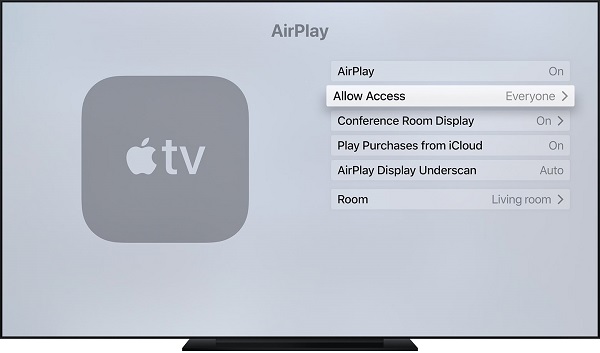
Activar / desactivar AirPlay en Apple TV
Puede desactivar AirPlay o restringir quién puede acceder a través de Configuración> AirPlay en Apple TV. Puede establecer una contraseña para su AirPlay o permitir que otro usuario transmita a través del protocolo. Además, restringe AirPlay a dispositivos en la red que aloja Apple TV.
iTunes
Si desea disfrutar de películas o programas de TV almacenados en su biblioteca de iTunes, la transmisión a través de AirPlay es muy sencilla.
#1 Comienza a reproducir tu video
Inicie iTunes y elija el medio que desea ver seguido de Play. iTunes integra AirPlay nativo para archivos de video en tu biblioteca.
#2 Seleccionar destino de AirPlay
Una vez que el archivo ha comenzado, elija el menú AirPlay en la barra de herramientas y presione Apple TV. Después de unos segundos, verá el video emergente en su televisor mientras iTunes mostrará el dispositivo al que está conectado. El menú AirPlay muestra todos los dispositivos activos de AirPlay que tenga en su red.
AirPlay Mirroring
Reflejo de AirPlay Te permite disfrutar de cualquier tipo de formato de video a través de Apple TV. Active AirPlay Mirroring con el icono de la barra de menú y el Preferencias de pantalla en Preferencias del sistema. Cuando esté activado, elija su resolución preferida entre la pantalla de Apple TV y la pantalla de Mac.
¿Apple TV no aparece en Mac?
Si no puede ver su receptor (Apple TV), asegúrese de que el Wi-Fi o Bluetooth esté activo. Apple TV se activa automáticamente cuando detecta una conexión AirPlay. Intente usar el control remoto y encenderlo manualmente para resolver el problema. Si no puede encontrar Apple TV en Mac, intente reiniciarlo.
Para reiniciar su TV, vaya a Configuración> Sistema> Reiniciar. Tarda unos segundos pero puede desconectar el cable y el enchufe después de un tiempo.
Parte 3. Alternativas a AirPlay de Mac
Cómo AirPlay de iPhone / iPad a Mac
Sorprendentemente, Apple no es compatible con Mac como receptor AirPlay. Debe integrar esta capacidad con software de terceros. Pruebe una prueba gratuita antes de invertir su dinero en cualquier opción. Algunas herramientas se sincronizan con google moldeada o Miracast para un montaje de fundición integral.
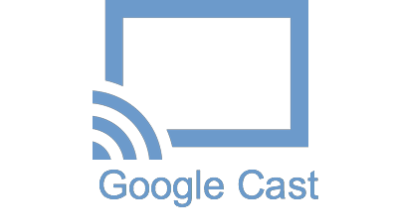
Cómo integrar AirPlay en Macs más antiguas
Las generaciones anteriores no pueden transmitir los medios AirPlay de fábrica porque Apple limita la duplicación a versiones más nuevas debido a omisiones de hardware. Afortunadamente, software dedicado como AirParrot desbloquea los medios para reflejar el contenido en máquinas más antiguas con todos los avisos emitidos por Apple. También funciona con nuevas versiones compatibles con AirPlay.
Cómo AirPlay desde iPhone / iPad a Apple TV
Para transmitir medios a su receptor desde un iPad y un iPhone:
- Deslice el dedo hacia arriba desde el pie de la pantalla para abrir Control Center. Los usuarios de iPhone X deberían deslizarse hacia abajo desde la esquina superior derecha.
- 3D Touch 'Jugando ahora'barra a la derecha de la pantalla.
- Presiona el ícono inalámbrico cerca de los controles de reproducción.
- Espere a que su receptor sobresalga en la lista.
- Toque en su receptor seleccionado y reproducir un video o audio.
Para reflejar la pantalla de tu iPhone y iPad:
- Deslice la pantalla como se mencionó anteriormente para que aparezca Centro de Control.
- Pantalla táctil de espejo a la izquierda de la pantalla.
- Espere a que aparezcan los dispositivos AirPlay próximos.
- Toque el receptor que desea proyectar su pantalla.
Conclusión
Hablando honestamente, no puede obtener una solución única para AirPlay de Mac porque depende del tipo de medio que quiera emitir. Para evitar los molestos problemas, mantenga todo el contenido de video en iTunes para que el AirPlaying sea fluido. Si tiene videos incompatibles, use Beamer para la reproducción de video ya que admite más formatos de archivo.
Las herramientas de terceros también ofrecen una mayor versatilidad con sus características adicionales. A los puristas de Apple les encanta transmitir video o audio de forma inalámbrica desde iOS y Mac a la gran pantalla de TV a través de AirPlay. Es una característica innovadora con una amplia gama de aplicaciones para ampliar su dispositivo más allá de los límites de sus dispositivos. Apple está abriendo camino en el mundo inalámbrico y esperamos que esta tecnología evolucione rápidamente.
Por último, esperamos que ya hayas sintonizado a través de AirPlay. Por favor, comparta su experiencia o pensamientos de AirPlay con nuestros lectores a continuación.



